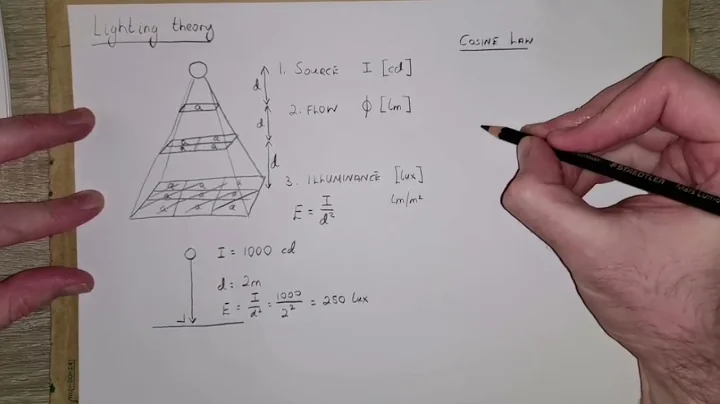Come stampare da Android con PaperCut e Mobility Print
Come stampare da un dispositivo Android 🖨️
In questo articolo, ti mostrerò come stampare un documento o una foto dal tuo smartphone o tablet Android. Prima di iniziare, devo precisare che questa guida è valida solo per dispositivi Android, quindi se possiedi un iPad o un iPhone, le istruzioni sono differenti. Prima di tutto, dovrai scaricare un'applicazione chiamata "Mobility Print" dal Play Store. Seleziona l'app "Mobility Print" di PaperCut e segui le istruzioni per l'installazione.
Configura il servizio di stampa 📲🖨️
Una volta installata l'app, apri le impostazioni del tuo dispositivo Android e cerca "Mobility Print". Qui troverai l'elenco di tutte le stampanti disponibili. Ricorda che per accedervi, è necessario essere connesso alla rete Wi-Fi della tua università o ufficio. Dopo aver effettuato questa operazione, il tuo telefono sarà pronto ad accettare le stampanti disponibili tramite Mobility Print.
Come stampare una foto o un documento 📷🖨️
Ora che hai configurato correttamente il servizio di stampa, puoi procedere con la stampa di una foto o documento. Apri l'applicazione "Foto" sul tuo dispositivo e seleziona l'immagine che desideri stampare. Fai tap sui tre punti in alto a destra e seleziona l'opzione "Stampa". Verrà preselezionata una stampante, ma puoi selezionarne un'altra tra quelle disponibili. Successivamente, potrai scegliere le impostazioni della tua stampa, come il formato della carta, l'orientamento e il colore.
Assicurati di inserire le tue credenziali di accesso, le stesse che utilizzi per accedere ai servizi della tua università. Avrai anche la possibilità di salvare queste informazioni per le future stampate, in modo da non doverle reinserire ogni volta.
Verifica lo stato della tua stampa ✅🖨️
Per verificare che la tua stampa sia stata inviata con successo, puoi accedere al portale web di PaperCut. Apri il tuo browser web e vai al sito "paper.cut.1northeastern.edu". Accedi con le stesse credenziali utilizzate in precedenza. Una volta effettuato l'accesso, potrai vedere un riepilogo delle tue attività di stampa, il numero di pagine stampate e l'impatto ambientale. Se la tua stampa è ancora in coda, potrai annullarla dal portale.
Conclusioni 📝
Ora hai tutte le informazioni necessarie per stampare facilmente da un dispositivo Android utilizzando Mobility Print. Ricorda di seguire attentamente le istruzioni e, se hai domande o dubbi, consulta le risorse disponibili nel portale di PaperCut. La stampa da dispositivi mobili rende la tua vita più facile ed efficiente, quindi approfitta di questa funzionalità!
Highlights:
- Configura il servizio di stampa con Mobility Print
- Scegli una stampante disponibile dalla lista
- Imposta le preferenze di stampa come formato carta e colore
- Inserisci le tue credenziali di accesso per confermare la stampa
- Verifica lo stato della tua stampa dal portale web di PaperCut
Domande frequenti:
Q: Posso utilizzare Mobility Print su dispositivi Apple?
A: No, questa guida è specifica per dispositivi Android.
Q: Posso stampare solo foto o anche documenti di testo?
A: Puoi stampare sia foto che documenti di testo utilizzando Mobility Print.
Q: Devo essere connesso alla rete Wi-Fi della mia università per utilizzare il servizio di stampa?
A: Sì, è necessario essere connessi alla rete Wi-Fi indicata per accedere alle stampanti disponibili tramite Mobility Print.
Risorse:
 WHY YOU SHOULD CHOOSE Proseoai
WHY YOU SHOULD CHOOSE Proseoai